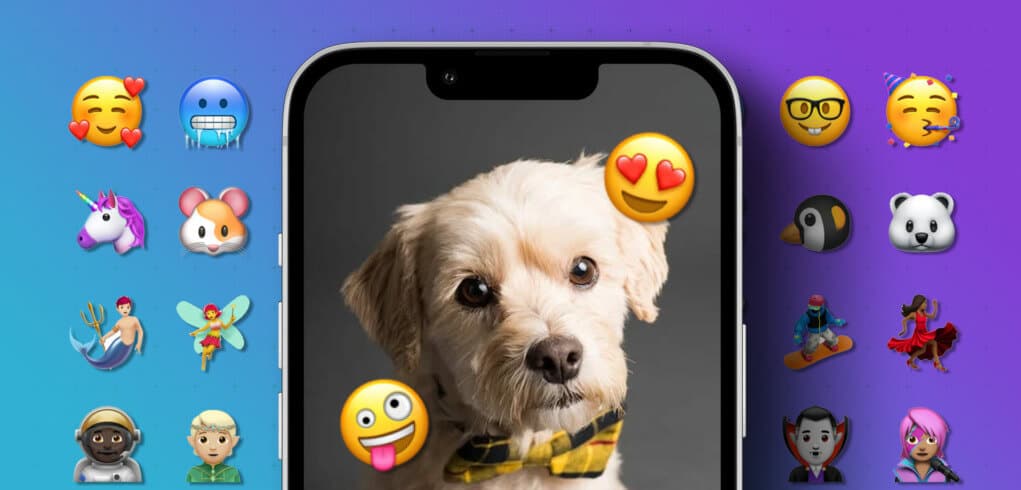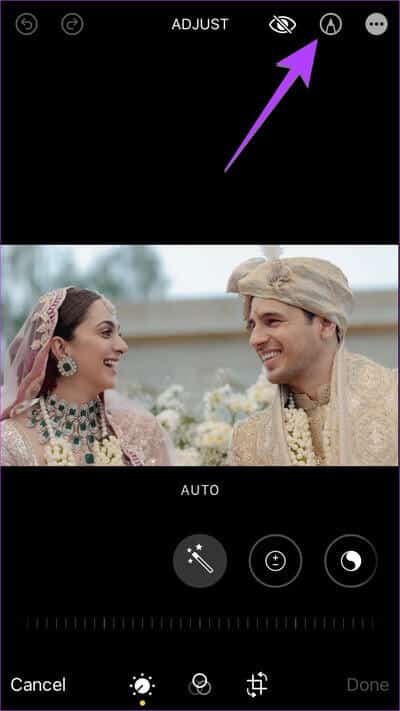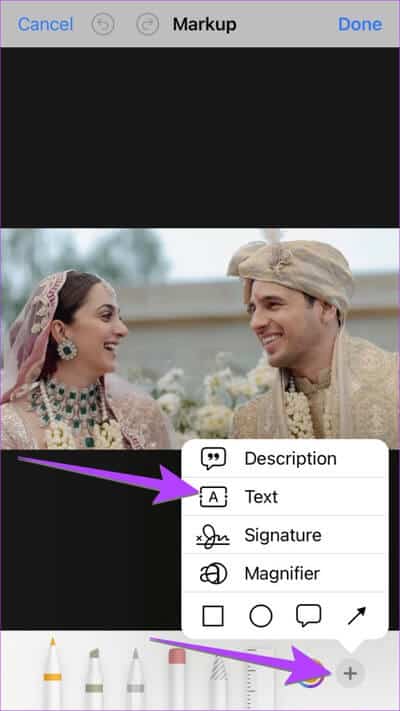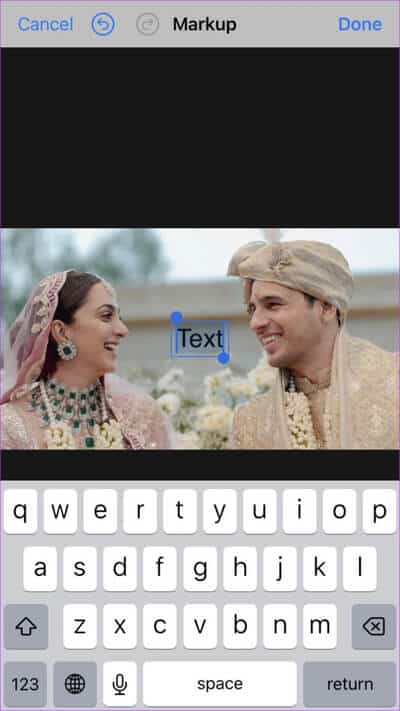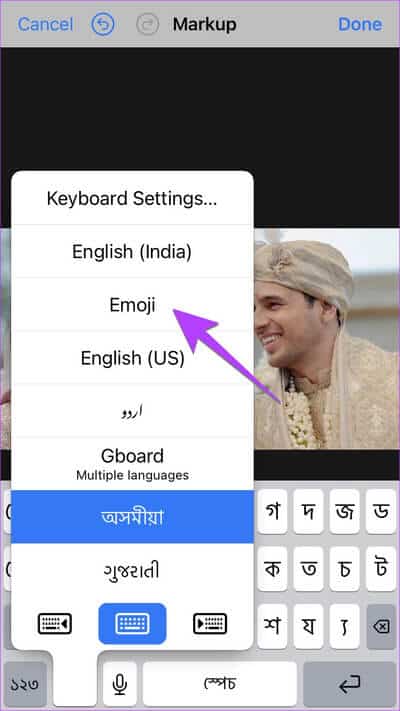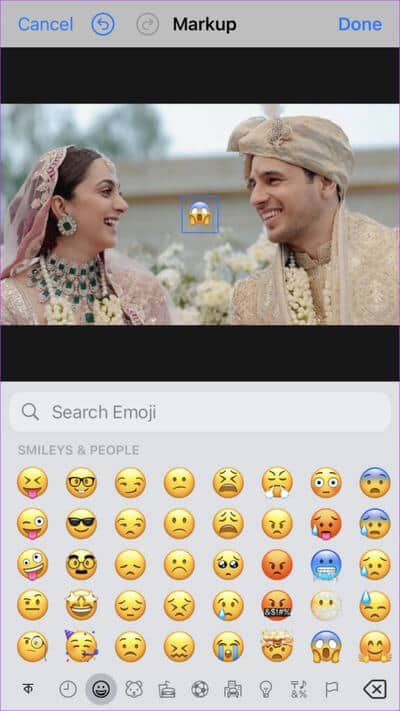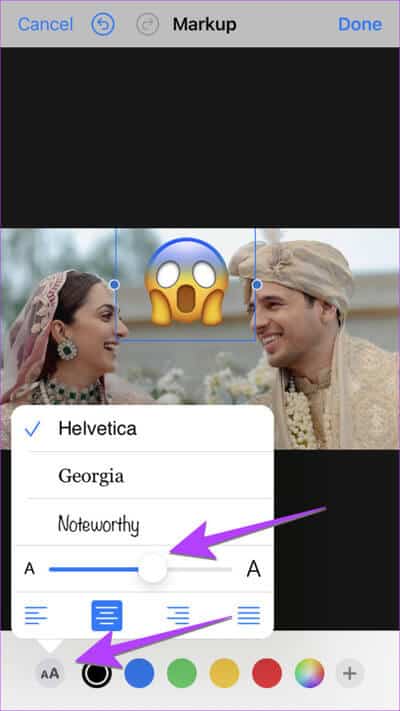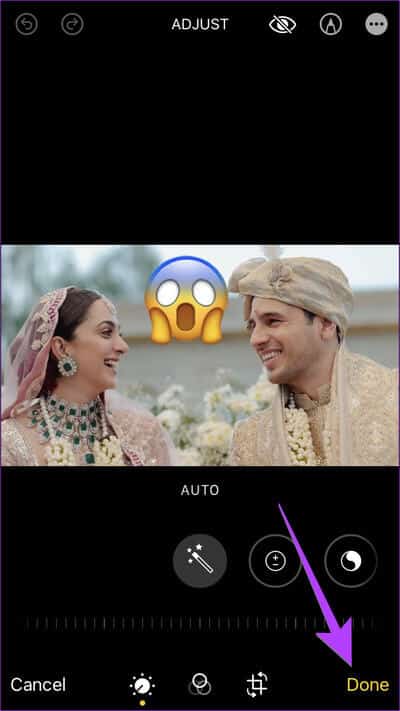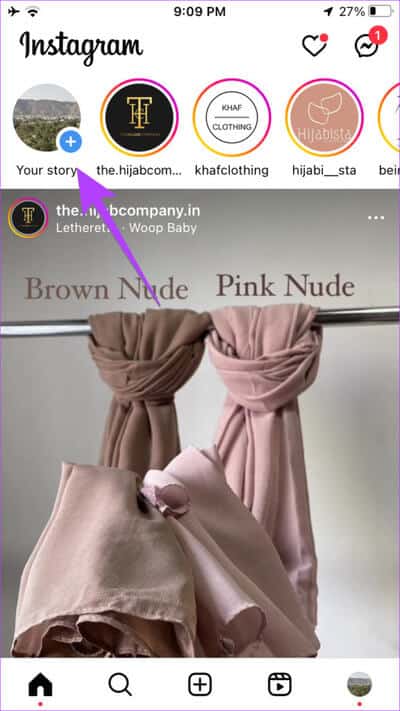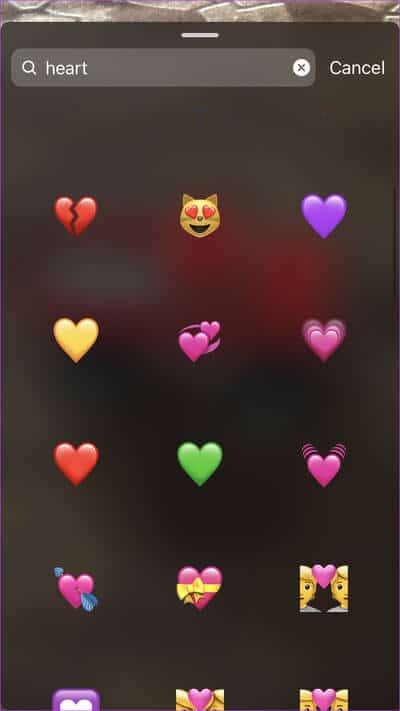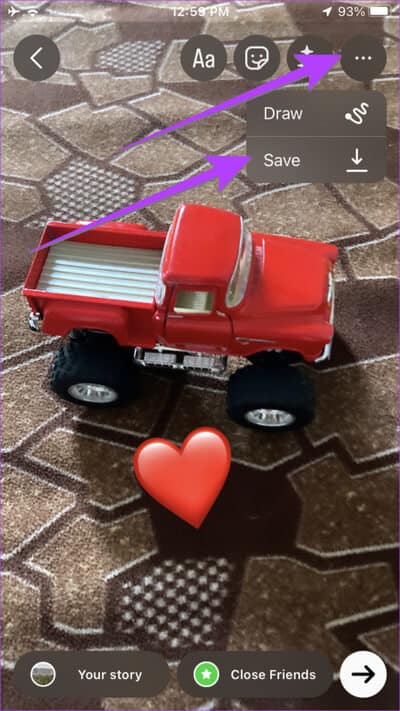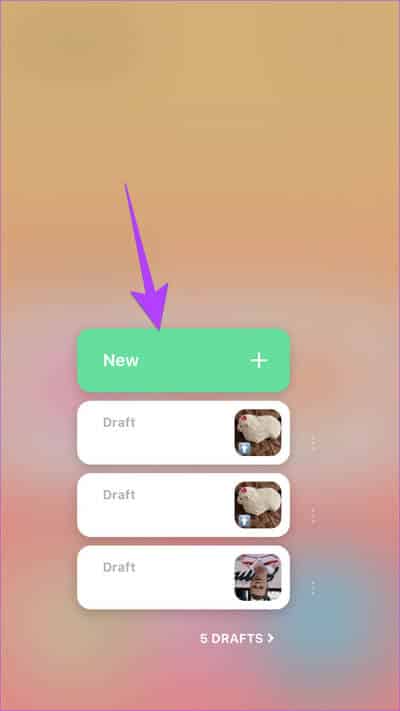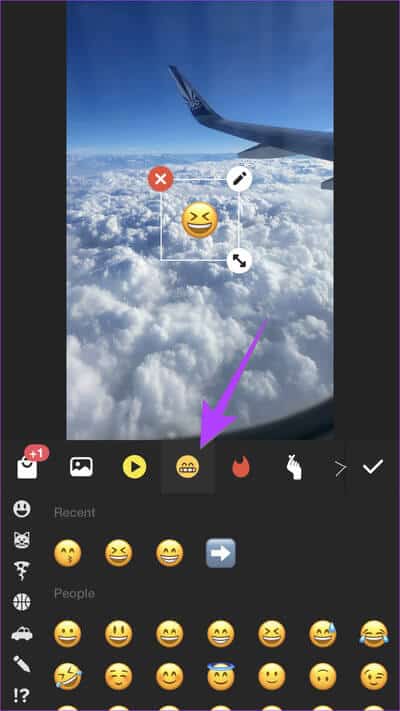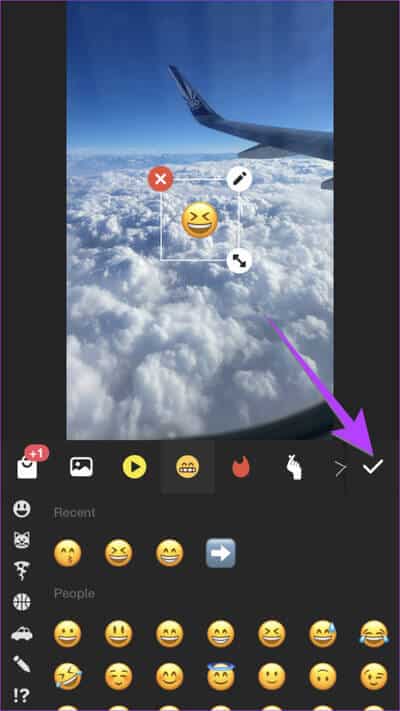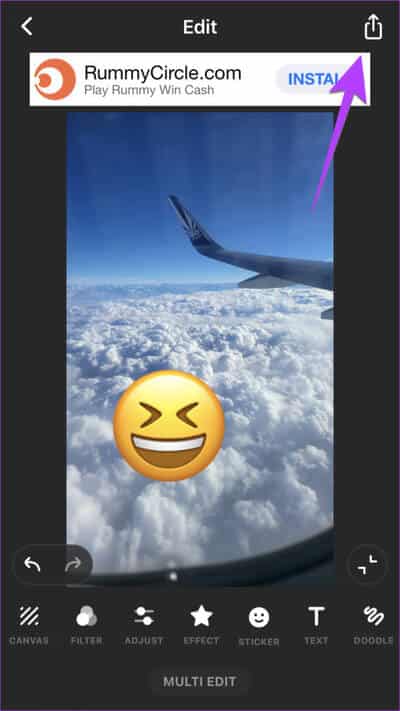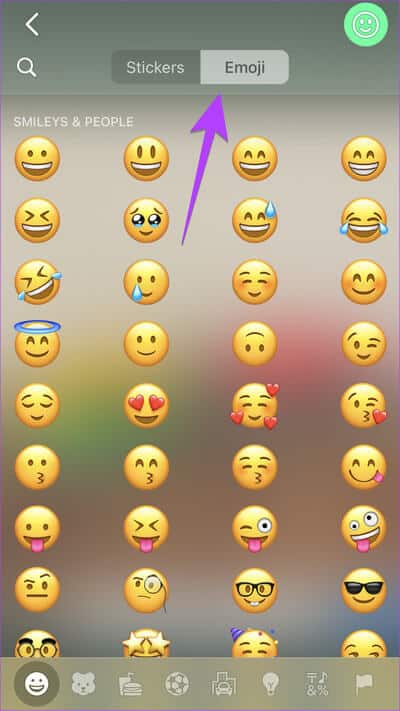4 façons simples de mettre des emoji sur une photo dans l'iPhone
Si tu veux cacher quelque chose Dans une image, il est préférable d'essayer de la flouter. Cependant, vous pouvez également ajouter des emojis à une photo qui vont du cœur aux emojis épouvantables et au-delà. Voyons comment mettre des emoji sur une photo dans l'iPhone.
Malheureusement, iPhone ne fournit pas de méthode directe Pour ajouter des emojis aux photos. Heureusement, cependant, il existe des solutions de contournement qui peuvent nous aider à obtenir les mêmes résultats. Nous pouvons utiliser l'outil de balisage, certaines applications de médias sociaux et même des applications de retouche photo tierces. Commençons.
1. Utilisez l'outil de balises pour ajouter des emojis
iPhone Tag Editor fournit un moyen simple de mettre des emojis sur un visage dans une photo sur iPhone à l'aide de l'outil de texte. Nous avons divisé les étapes en deux parties.
Ajouter un widget de texte à l'aide de l'éditeur de balisage
Tout d'abord, vous devrez ajouter du texte à votre image comme indiqué ci-dessous :
Étape 1: Lancer une application Photos Apple Sur ton iPhone
Étape 2: Ouvert Image dans lequel vous souhaitez ajouter un emoji.
Étape 3: Appuyez sur le bouton Modifier En haut, sélectionnez l'icône Marquage.

Étape 4: L'éditeur de balises s'ouvrira. Cliquez sur une icône (+) Et sélectionnez نص De la liste.
Étape 5: Le mot texte apparaîtra sur votre photo. Cliquez sur Taper deux fois dessus pour modifier le texte.
Ajouter Emoji à la photo
Maintenant, vous devez passer au clavier Emoji et ajouter votre emoji préféré comme indiqué ci-dessous :
Étape 1: Appui long sur une icône Globe Sur le clavier et sélectionnez Emoji dans la liste, à condition que vous utilisiez un clavier Apple.
Remarque : Si vous utilisez Gboard ou tout autre clavier, appuyez simplement sur l'icône Emoji de votre clavier pour ouvrir le tableau Emoji.

Remarque : Si vous Vous ne voyez pas le clavier emoji , il faut d'abord l'ajouter. Accédez à Paramètres iPhone > Général > Clavier > Claviers. Cliquez sur Ajouter un nouveau clavier et sélectionnez Emoji.
Étape 2: Sélectionner Émoticônes que vous souhaitez ajouter à la photo iPhone.
Étape 3: L'emoji apparaîtra sur la photo. Touche émoji Maintenez-le et faites-le glisser où vous voulez le placer. Cela pourrait être le visage que vous voulez couvrir.
Étape 4: Sélectionnez les emojis en cliquant dessus. Cliquez sur une icône aA en bas et modifiez la taille de l'emoji à l'aide du curseur. Assurez-vous d'augmenter la taille de la zone de texte avec les points bleus s'il semble que la moitié de l'emoji est coupée.
Étape 5: Clique sur OK Suivi de OK Pour enregistrer l'image avec emoji dessus.
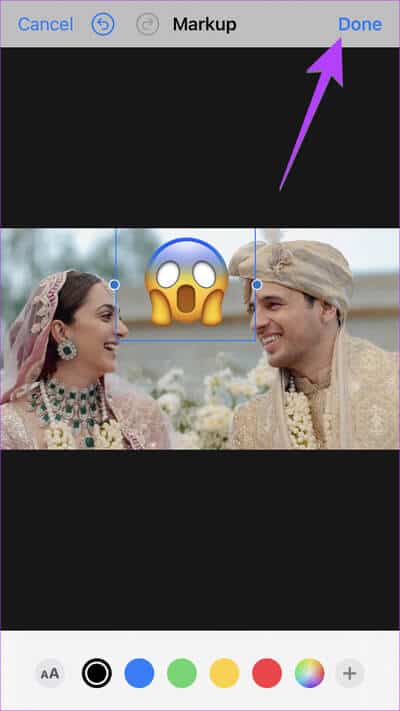
Conseil de pro: vérifiez Meilleurs conseils pour utiliser les applications iPhone Photos.
2. Utilisez Instagram pour entrer un emoji
Si l'application Instagram est installée sur votre iPhone, vous pouvez l'utiliser pour ajouter des emojis à vos photos. Après avoir ajouté l'emoji, vous pouvez facilement enregistrer la photo sur votre iPhone sans la télécharger sur Instagram.
Suivez ces étapes pour mettre des emojis sur des photos sur iPhone en utilisant l'application Instagram :
Étape 1: Ouvrir une application Instagram Sur ton iPhone
Étape 2: Créer Nouvelle histoire Et sélectionnez la photo sur laquelle vous souhaitez ajouter des emoji.
Étape 3: Appuyez sur l'icône affiche en haut.
Étape 4: Cliquez sur la barre recherche Et entrez les mots qui décrivent l'emoji. L'emoji correspondant apparaîtra dans les résultats de la recherche. Clique sur Code d'expression pour l'ajouter à votre photo.
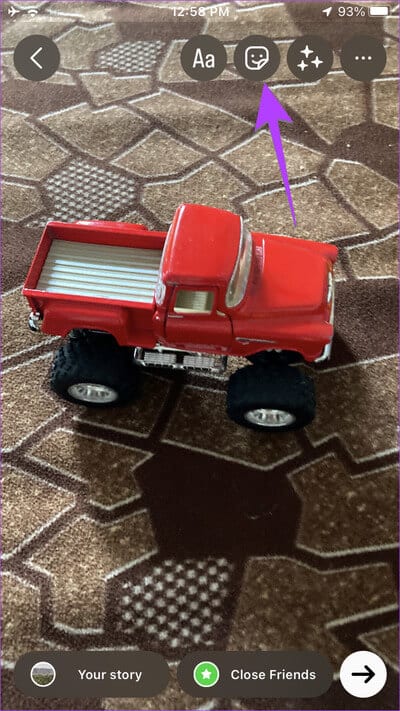
Conseil de pro : découvrez la signification des différents autocollants Instagram.
Étape 5: Utilisation geste de pincement in et out pour changer la taille de l'emoji. Ou faites-le glisser vers une nouvelle position.
Étape 6: Clique sur Icône en trois points en haut de l'histoire et sélectionnez Enregistrer pour télécharger l'image avec l'emoji sur votre iPhone.
Conseil de pro: vérifiez Meilleurs conseils pour utiliser les autocollants Instagram.
3. Utilisation d'applications tierces
Si vous n'aimez pas les deux méthodes ci-dessus, vous pouvez utiliser des applications tierces pour mettre des emojis sur les photos de votre iPhone.
Étape 1: Installez l'application de retouche photo et vidéo InShot Gratuit sur l'App Store.
Téléchargez l'application InShot
Étape 2: Ouvert Application Et cliquez sur l'image.
Étape 3: Clique sur Nouveau Et sélectionnez la photo à laquelle vous devez ajouter des emoji.
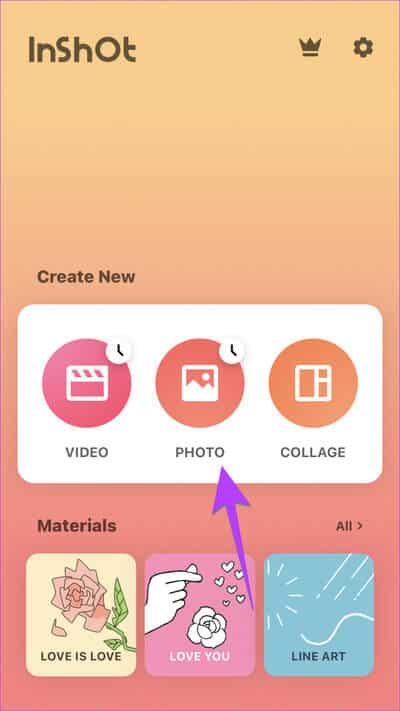
Étape 4: Appuyez sur le bouton Des affiches en bas.
Étape 5: Appuyez sur l'icône Emoji Et sélectionnez l'emoji pour l'ajouter à votre photo.
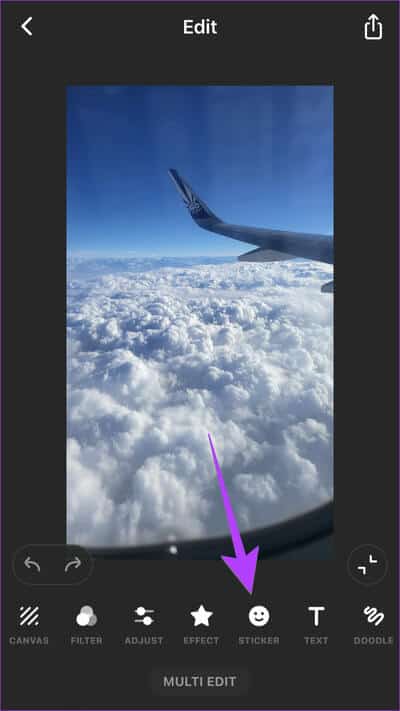
Étape 6: Utilisation Flèche Double face pour changer la taille de l'emoji. Maintenez et déplacez pour changer la position de l'emoji. Ou appuyez sur l'icône de modification (crayon) pour modifier la transparence de l'emoji.
Étape 7: Appuyez sur l'icône Choix Pour ajouter des emojis.
Étape 8: Appuyez sur l'icône Participation en haut pour enregistrer la photo avec l'emoji dessus sur votre iPhone.
4. Utilisez WhatsApp pour AJOUTER EMOJI À LA PHOTO IPHONE
Si vous souhaitez masquer quelque chose sur une photo que vous souhaitez envoyer via WhatsApp, vous pouvez ajouter des emojis directement à la photo dans WhatsApp. Ceci est possible en utilisant l'éditeur de photos WhatsApp. Suivez ces étapes pour ajouter un emoji à une photo dans WhatsApp.
Étape 1: Ouvrir une application WhatsApp Sur ton iPhone
Étape 2: vas au Chat Où vous voulez envoyer l'image avec un emoji dessus.
Étape 3: Appuyez sur l'icône Caméra Et sélectionnez une photo ou prenez-en une nouvelle.
Étape 4: Appuyez sur l'icône Emoji en haut et sélectionnez l'onglet Emoji Appuyez sur l'emoji que vous souhaitez ajouter à votre photo.
Remarque : Alternativement, vous pouvez utiliser la recherche en haut pour trouver des emojis.
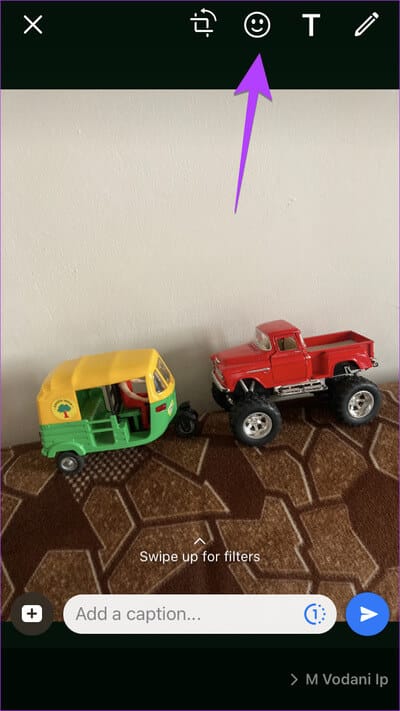
Étape 5: L'emoji apparaîtra sur votre photo. touche ça Tout en continuant à le déplacer vers l'emplacement souhaité. Vous pouvez aussi:
- Utilisez le geste de zoom avant et arrière pour augmenter sa taille.
- Tenez l'emoji avec un doigt et faites-le pivoter dans le sens des aiguilles d'une montre ou dans le sens inverse avec l'autre doigt.
Étape 6: Appuyez sur le bouton envoyer Pour partager l'image dans un chat WhatsApp.
Conseil de pro: apprenez à connaître Comment créer vos propres autocollants WhatsApp et les ajouter aux photos.
Questions et réponses sur l'ajout d'emojis aux photos
Q1. Comment ajouter Memoji à une photo sur iPhone ?
Répondre: Tout d'abord, enregistrez votre Memoji sur votre iPhone. Pour cela, créez une nouvelle note et ajoutez-y un Memoji. Appuyez sur un Memoji pour l'ouvrir en mode plein écran. Appuyez sur l'icône Partager et sélectionnez Enregistrer l'image. Ensuite, utilisez une application de retouche photo comme InShot pour ajouter un Memoji au-dessus de votre photo.
Q2. Quelqu'un peut-il supprimer les emoji ajoutés à un visage sur une photo ?
Répondre: Non. Une fois la photo enregistrée et envoyée avec un emoji dessus, l'emoji ne peut pas être supprimé par d'autres.
Amusez-vous avec les émojis
C'est comme ça qu'il est facile d'ajouter des emojis aux photos sur votre iPhone. De même, découvrez comment Envoyez des autocollants Memoji sur WhatsApp , aussi connu sous le nom Comment créer un emoji de vous-même à partir d'une photo.